Jak odinstalovat a zakázat Flash ve všech webových prohlížečích

Zásuvný modul Adobe Flash má velký cíl namalovaný na něm. Nedávné úniky ukazují, že existuje další Flash Player, který umožňuje útočníkům kompromitovat počítač a že je na prodej již za poslední čtyři roky.
Blesk bude pryč a každý by měl někdy v budoucnu odinstalovat . Zde je postup, jak se zbavit Flash, ať už používáte vestavěný plug-in prohlížeče nebo systémový modul plug-in pro Windows, Mac OS X, Chrome OS nebo Linux.
Můžete žít bez Flash ?
Flash je mnohem méně potřebný, než kdy bylo. Moderní mobilní platformy jako Android a Apple iOS nenabízejí vůbec podporu Flash a pomalu tlačí Flash z webu.
Možná zjistíte, že po odinstalaci Flash nepotřebujete vůbec. Dokonce i v případě, že potřebujete Flash právě teď, existuje velká šance, že za pár let nebudete vůbec potřebovat.
Pokud je to nutné, Flash můžete později znovu nainstalovat. Pokud potřebujete něco Flash, možná budete chtít nainstalovat Flash pouze pro určitý prohlížeč a nechat ho v hlavním prohlížeči vypnutý. Alespoň byste měli povolit kliknutí na obsah Flash, aby se automaticky nezobrazoval na navštívených webových stránkách.
Chrome v systémech Windows, Mac OS X, Chrome OS a Linux
Chrome obsahuje dodávaný Flash plug-in na všech platformách, které podporuje. Chcete-li tento doplněk zakázat, musíte to provést v rámci nastavení prohlížeče Chrome. Všimněte si, že Chrome bude používat také všechny pluginy typu PPAPI Flash, které jste instalovali na celém svém systému.
Chcete-li ji deaktivovat, vloľte chrome: // plugins / do panelu polohy aplikace Google Chrome a stiskněte klávesu Enter. Klepnutím na odkaz Zakázat v zásuvném modulu Adobe Flash Player.
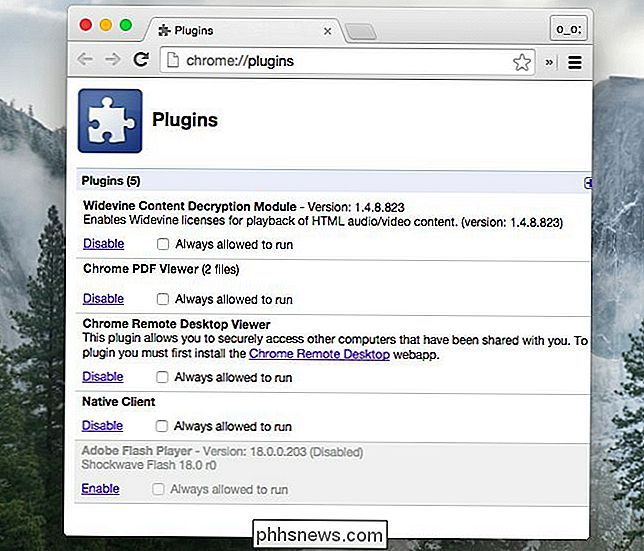
Internet Explorer v systémech Windows 8, 8.1 a 10
Počínaje operačním systémem Windows 8 nyní společnost Microsoft balíček plug-in Flash spolu se systémem Windows. Toto je používáno v různých prohlížečích Internet Explorer v systémech Windows 8 a 8.1, stejně jako prohlížeč Internet Explorer v systému Windows 10.
Chcete-li v moderních verzích systému Windows zakázat vestavěný modul plug-in Flash pro aplikaci Internet Explorer, otevřete Internet Explorer, klepněte na nabídku ozubeného kola a vyberte položku "Správa doplňků". Klepněte na pole Zobrazit a vyberte možnost "Všechny doplňky". V části "Komponenty aplikací třetích stran aplikace MIcrosoft Windows" vyhledejte položku "Shockwave Flash Objekt" a klepněte na tlačítko tlačítko Zakázat. Můžete také zaktivovat vestavěný modul plug-in Flash pomocí zásad skupiny
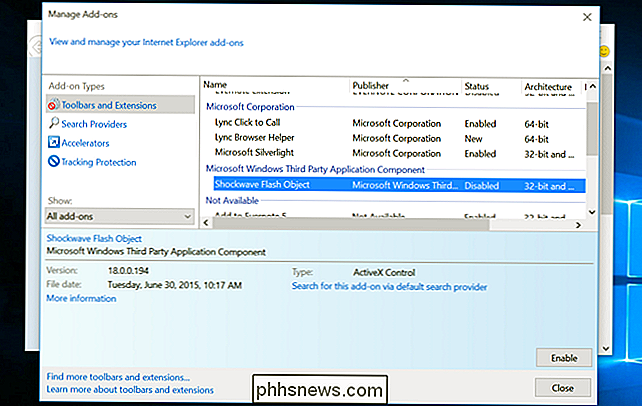
Microsoft Edge v systému Windows 10
SOUVISEJÍCÍ: 11 tipů a triků pro Microsoft Edge v systému Windows 10
Microsoft Edge obsahuje zabudovaný - také v modulu Flash plug-in - ve skutečnosti je to jediný plug-in prohlížeče Edge může dokonce běžet. Chcete-li ji deaktivovat, klikněte na tlačítko nabídky na okraji a vyberte možnost Nastavení. Přejděte dolů do dolní části panelu Nastavení a klikněte na "Zobrazit rozšířená nastavení". Nastavte posuvník Použití přehrávače Adobe Flash Player na hodnotu Vypnuto.
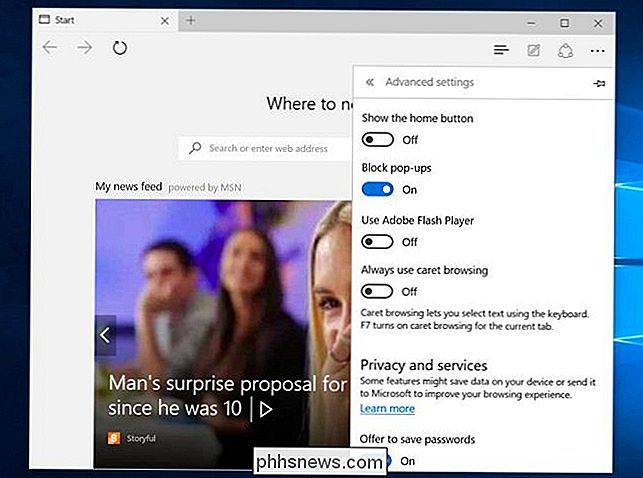
Všechny prohlížeče v systému Windows
Adobe nabízí tři samostatné pluginy pro přehrávače Flash pro Windows. K dispozici je plug-in ActiveX pro Internet Explorer, plug-in pro protokol NPAPI pro Firefox a plug-in PPAPI pro Opera a Chromium. V závislosti na prohlížečích, které používáte, a nainstalovaných plugorech Flash, můžete mít ve svém systému jednu nebo více z nich.
Navštivte ovládací panel a zobrazte seznam nainstalovaných programů. Uvidíte všechny pluginy Flash, které jste zde nainstalovali. Odinstalujte všechny zásuvné moduly začínající na "Adobe Flash Player".
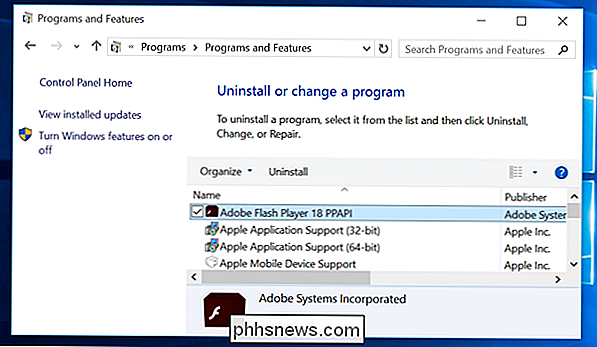
Všechny prohlížeče v systému Mac OS X
Adobe nabízí také dva různé zásuvné moduly Flash pro systém Mac OS X. K dispozici je plug-in pro protokol NPAPI pro prohlížeče Safari a Firefox a plug-in pro službu Opera a Chromium pro protokol PPAPI.
Chcete-li odinstalovat tyto pluginy Flash na počítači Mac, navštivte webové stránky společnosti Adobe a stáhněte program pro odinstalaci modulů Flash plug-in. Spusťte odinstalační program a odstraňte z počítače Mac. Pokud si nejste jisti, zda máte na vašem Mac nainstalovaný Flash a nechcete to, stáhněte si odinstalátor a zkuste jej odinstalovat.
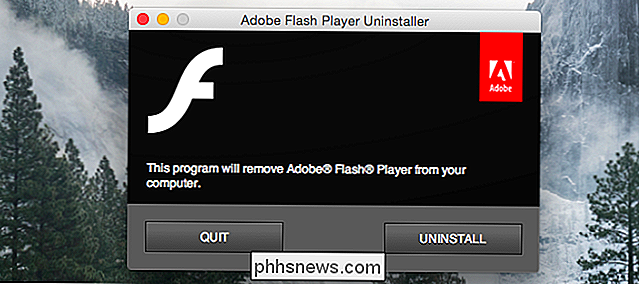
Všechny prohlížeče v systému Linux
SOUVISEJÍCÍ: Používání prohlížeče Firefox Linux? Váš přehrávač přehrávačů Flash Player je starý a zastaralý!
Postup při odinstalování aplikace Flash v systému Linux závisí na tom, jak jste jej nainstalovali na prvním místě.
Například pokud používáte Ubuntu, Linux Mint nebo Debian a nainstalujete je z repozitářů softwaru, můžete jej odinstalovat spuštěním následujících příkazů v terminálu.
Pro verzi NPAPI nebo Firefoxu Zásuvný modul Flash:
sudo apt-get odebrat flashplugin-installerPro verzi PPAPI nebo Chromu:
sudo update-pepperflashplugin-nonfree - uninstall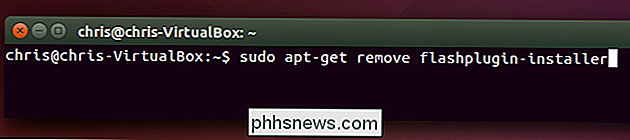
budete překvapeni, kolik z webu funguje správně bez nainstalovaného programu Flash. Dokonce i když potřebujete Flash, doporučujeme, aby se Flash automaticky načítal a běžel na webových stránkách, které jste navštívili. Funkce "click-to-play" je minimální bezpečnostní funkce. Pomůže vám ušetřit zdroje CPU, napájení z baterie a šířku pásma při procházení webu.

Jak shromažďovat více zvýrazněných výběrů textu do jednoho dokumentu v aplikaci Word 2013
Word umožňuje zvýraznění textu stejně, jako byste použili zvýrazňovač na papíře. Můžete vytočit konkrétní části dokumentu pomocí nástroje zvýraznění. Co když chcete zkopírovat veškerý nesouvislý zvýrazněný text do jiného dokumentu? Ručně můžete zkopírovat veškerý nesouvislý zvýrazněný text výběrem první části pomocí myši.

Jak se mění dynamika komprese dynamického rozsahu?
Komprese dynamického rozsahu se používá ve všech oblastech. Většina zvukových editorů má "kompresní efekt" a zvládnutí to může znamenat rozdíl mezi amatérskou a pro-úrovní mix. Chcete-li pochopit, jak to funguje, musíme vidět, co přesně to dělá. Komprese dynamického rozsahu Za prvé to by nemělo být zaměňováno s obecnou "kompresí zvuku", což je komprese dat a zahrnuje věci jako konverze MP3 .



